
- 2020/06/06
- آموزش سی پنل
قابلیت پشتیبان گیری در cpanel برای وب سایت
قابلیت پشتیبانگیری (بکآپ/Backup) در cpanel برای وبسایت بسیار کارامد است، چرا که با ارزشترین قسمت هر سایت محتوا و اطلاعات آن است. با این ویژگی میتوان به راحتی اطلاعات سایت خود را به هاست جدید انتقال داد و یا در صورت تغییر وبسایت یا اطلاعات آن، میتوان نسخه قبلی را در یک فایل پشتیبان نگه داشت تا اگر در آینده مشکلی در حین ویرایش وبسایت بوجود آمد، آن را به حالت قبلی بازگرداند.از طرف دیگر در صورت بروز اشکال در هاست، میتوانید یک نسخه از اطلاعات سایت خود را داشته باشید.
Cpanel از وبسایت شما یک فایل فشرده پشتیبان تهیه میکند. در cpanel دو نوع پشتیبان گیری وجود دارد.
۱-پشتیبانگیری کامل
این قابلیت از تمام وبسایت و حساب cpanel شما یک فایل فشرده پشتیبان ذخیره میکند. این فایل پشتیبان شامل تمامی فایل های آپلود شده شما و فایل هایی که به آن دسترسی دارید و همچنین تمامی اطلاعات دیتابیس، حسابهای ایمیل، لیست ایمیلها، ساب دامینها و … میشود.
بهتر است بدانید فایل های پشتیبان کامل را نمیتوان از طریق محیط cpanel بازگردانی کرد. این نوع پشتیبانگیری تنها زمانی استفاده میشود که بخواهید هاست خود را عوض کنید. برای بازگردانی این نوع فایل پشتیبان باید آن را در مسیر home قرار داده و از طریق cpanel اقدام به بازگردانی کنید.
برای دانلود فایل پشتیبان کامل از وبسایت خود، مراحل زیر را طی کنید:
- از گزینه files در cpanel گزینه backup را انتخاب کنید.
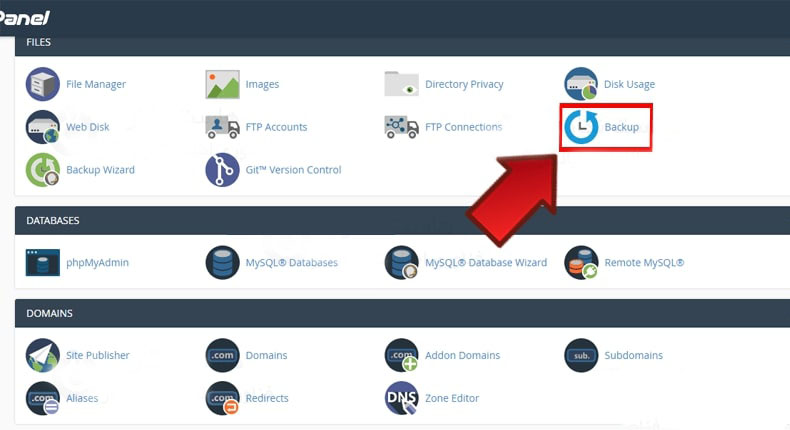
- در بالای صفحه میتوانید گزینه full backup را مشاهده کنید.
- بر روی دکمه ابی رنگ download a full account backup کلیک کنید تا به صفحهای دیگر هدایت شوید.
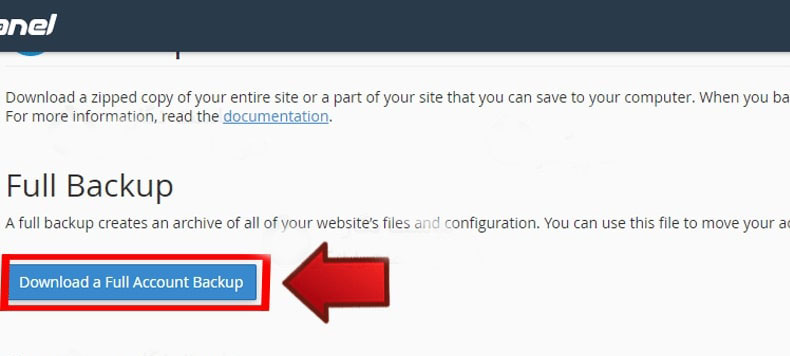
- مسیر مورد نظر را برای پشتیبان گیری انتخاب کنید. با انتخاب کردن مسیر home، فایل پشتیبان در این مسیر ذخیره میشود و میتوانید بعدا آن را دانلود کنید. در پایین آدرس ایمیل خود را وارد کنید تا در صورت اتمام پشتیبانگیری، هشداری مربوط به تکمیل پشتیبانگیری به ایمیل شما ارسال شود. پس از اتمام عملیات، میتوانید فایل پشتیبان را دانلود کنید. تهیه نسخه پشتیبان از تمام سایت مقداری زمان میبرد پس صبور باشید.
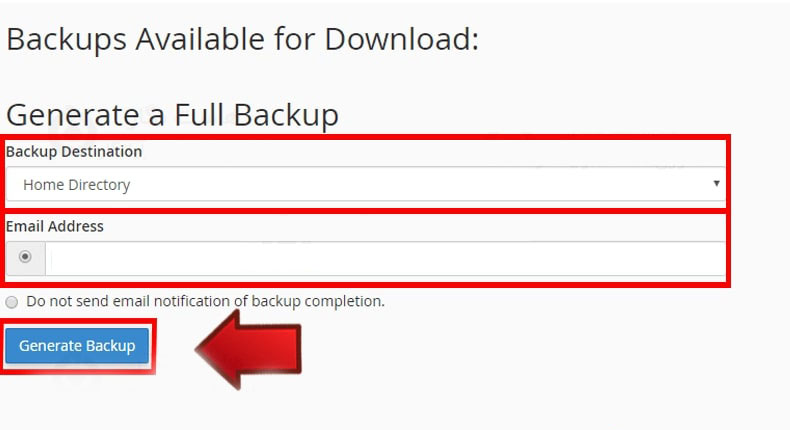
- بر روی Generate backup کلیک کنید، پس از آن میتوانید پیام اتمام پشتیبانگیری را مشاهده کنید.
- پس از اتمام پشتیبانگیری، برای دانلود فایل پشتیبان، میتوانید به همین قسمت بروید و روی لینک آن کلیک نمایید.
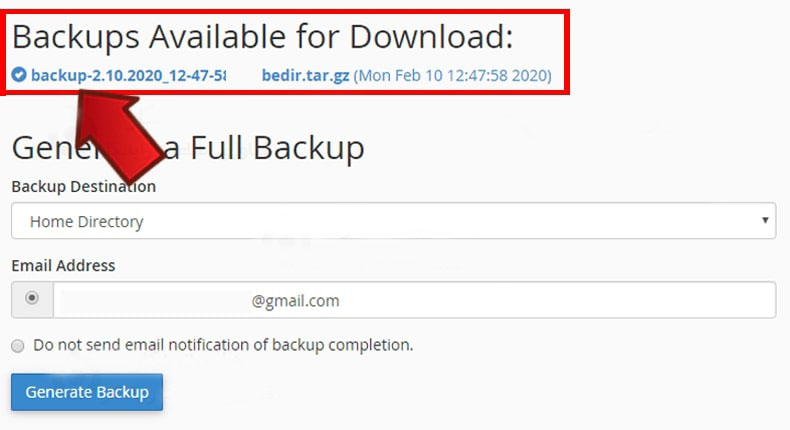
۲- پشتیبانگیری قسمتی از سایت
این نوع پشتیبانگیری سریعتر انجام گرفته و میتوان بلافاصله فایل آن را دانلود کرد. در این روش میتوانید از مسیر home وبسایت، دیتابیسها، فرستندهها و فیلترهای ایمیل بصورت جداگانه پشتیبانگیری کنید. همچنین میتوان فایل های پشتیبان را بارگذاری و بازگردانی کرد.
برای استفاده از این قابلیت به پایین قسمت files > backup رفته تا صفحهای دیگر هدایت شوید. محیط این قسمت ممکن است بسته به اطلاعات و domain شما متفاوت باشد.
برای دانلود کردن فایل پشتیبان مسیر home خود، روی گزینه home directory کلیک کنید. میتوانید با بارگذاری فایل پشتیبان موردنظر از گزینه restore a home directory backup در سمت راست فایل پشتیبان خود را بازگردانی کنید.
به همین روش نیز میتوانید دیتابیس ها، فرستنده ها و فیلتر های ایمیل را نیز بازگردانی کنید.
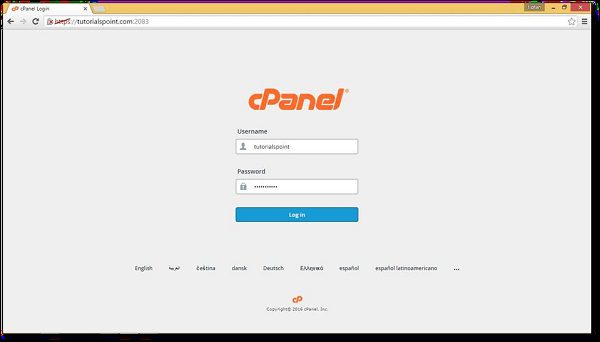
آموزش تغییر ورژن php در سی پنل و دایرکت ادمین
آموزش cPanel
چگونگی بازگرداندن پشتیبان cPanel برای دامنه های addon
قابلیت پاسخگویی خودکار در cPanel
چگونگی بازگرداندن پشتیبان cPanel برای دامنه های افزونه(برای cPanel x3)
اطلاعات تماس
آموزش کار با فایل منیجر در cpanel (بخش دوم)